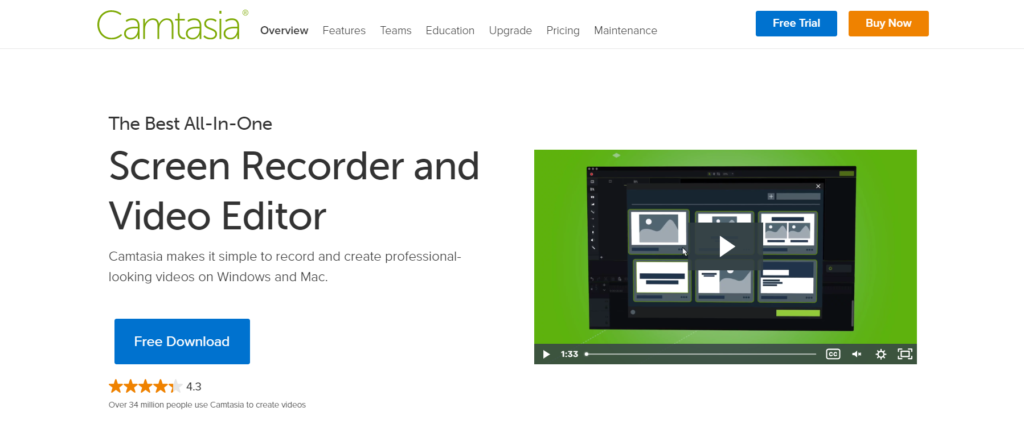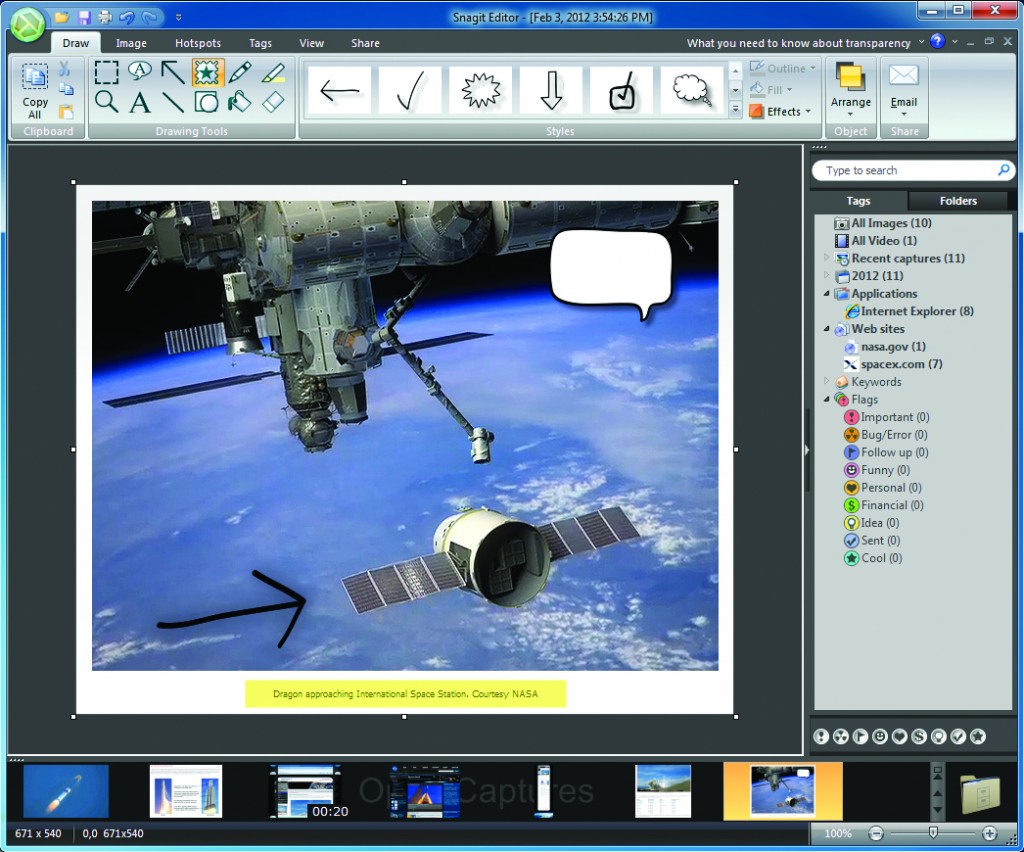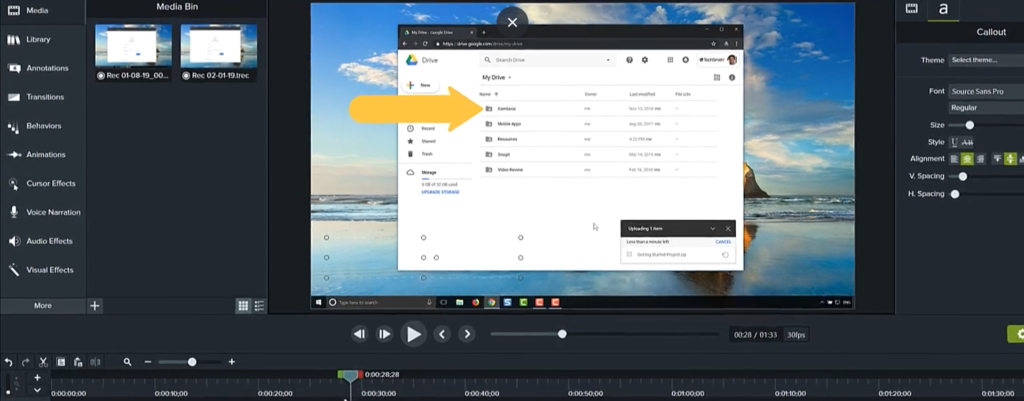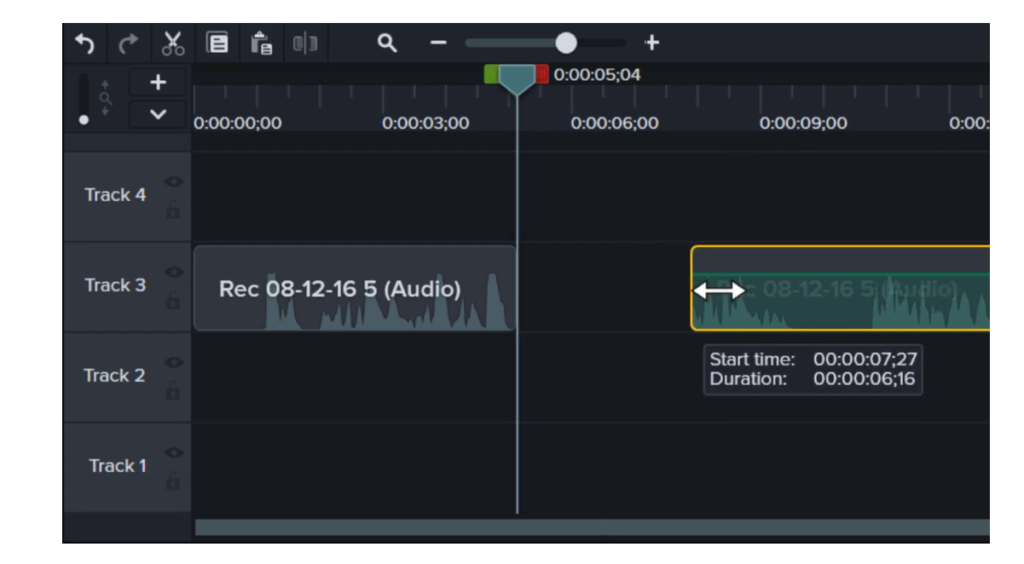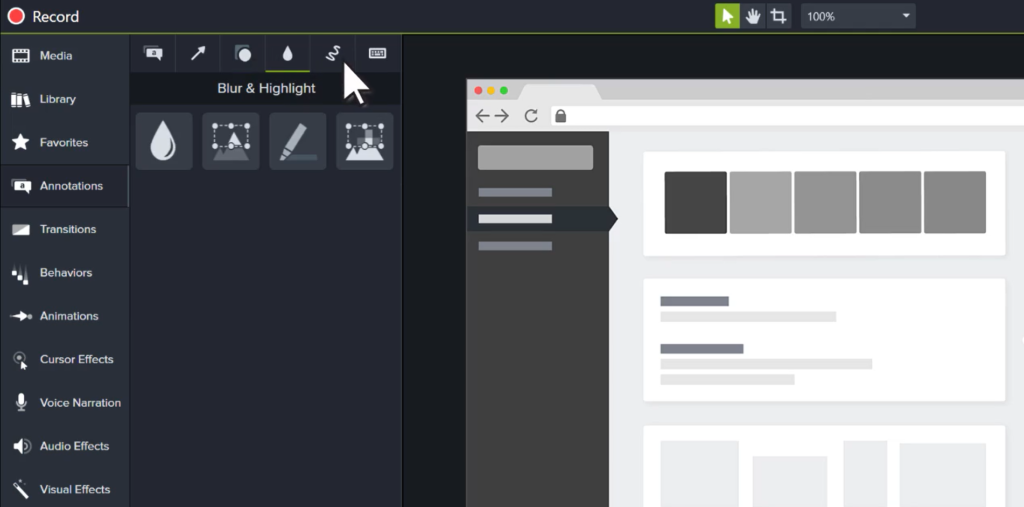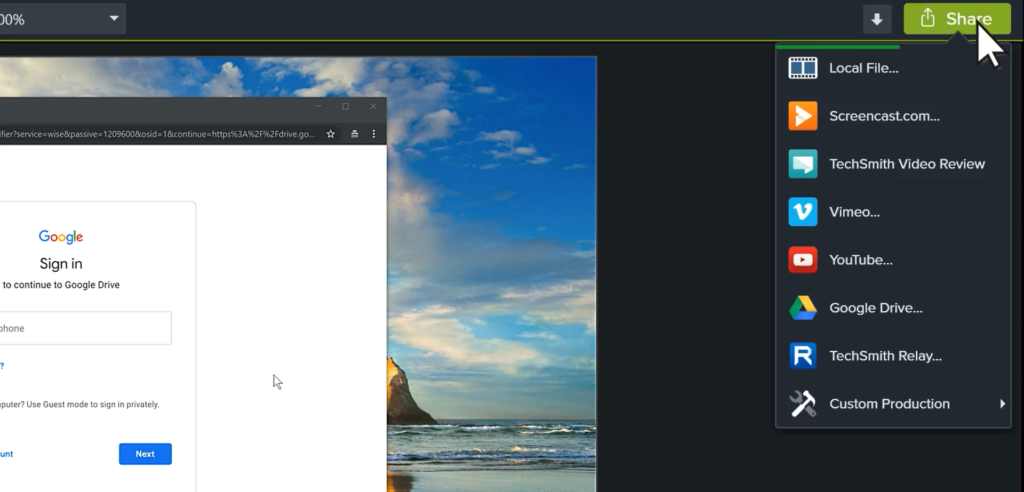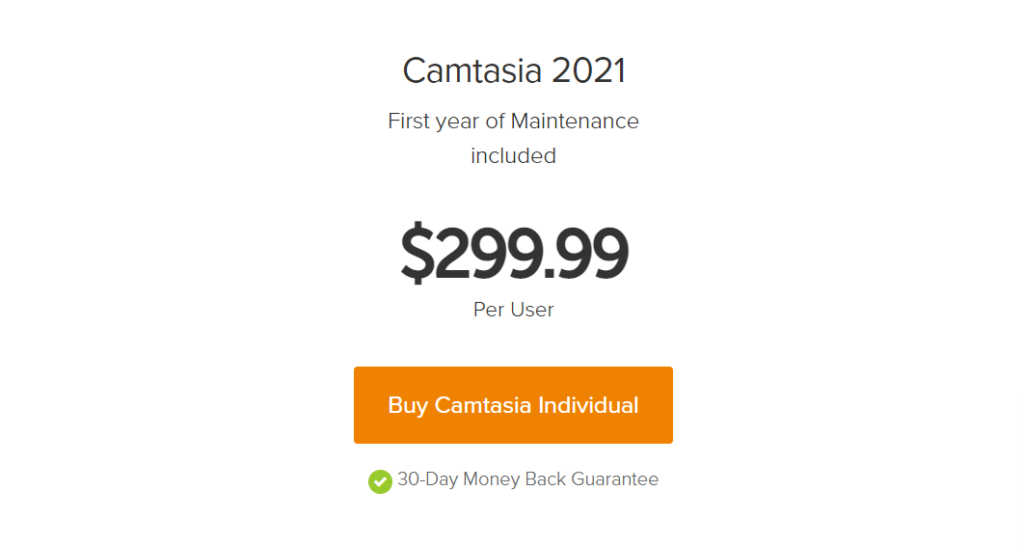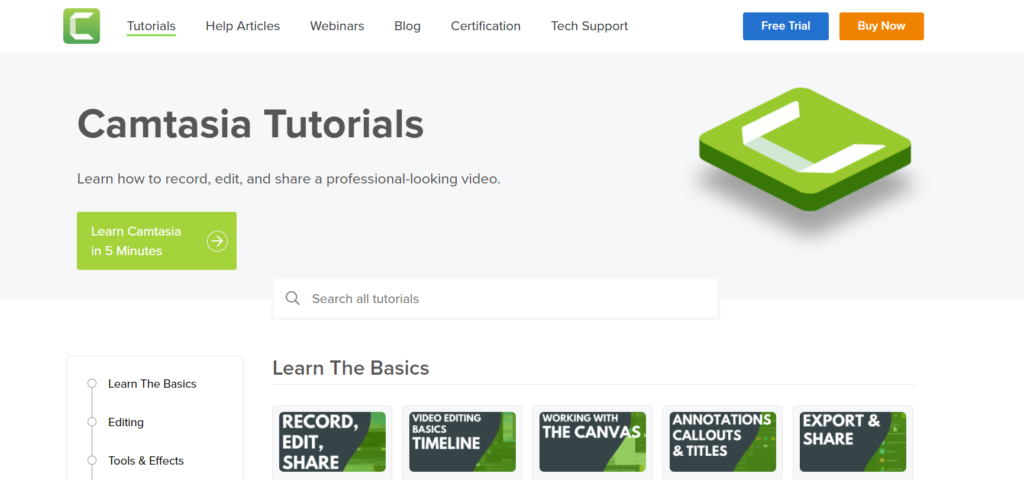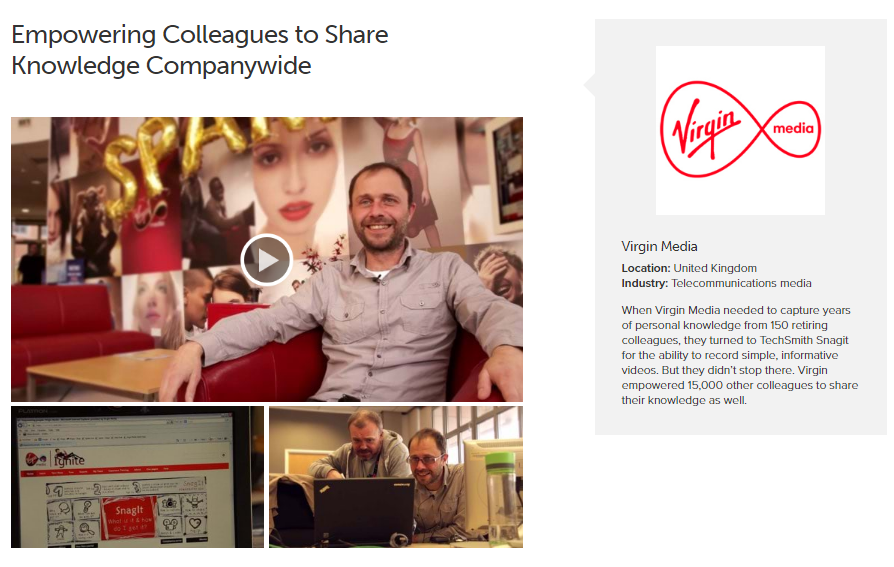Innehåll
TechSmith är moderbolag till båda inspelningsverktygen, Camtasia och Snagit, som är designade och utvecklade för att möta olika behov av att fånga och redigera innehåll.
Om du är förvirrad över vad som är skillnaden mellan de två nämnda verktygen eller undrar vilket som skulle vara lämpligt för dina behov, då kan denna Camtasia Vs Snagit hjälpa. 😍
I den här Camtasia Vs Snagit-artikeln kommer vi att behandla faktorer som nyckelfunktioner, användarvänlighet, prisstruktur, kundsupport och mer.
Vad gör Camtasia Tool?
Camtasia-mjukvaran är speciellt utformad för videoredigering men tillåter också skärminspelning. Verktyget är tillgängligt och fungerar bra med både Windows och Mac.
Med hjälp av programvaran Camtasia kan du skapa mycket engagerande videor, få tillgång till redigeringsfunktioner som mallar, släpp text, media, ljud, kommentarer, övergångar, lägga till effekter och mer.
Camtasia programvara låter dig också dela och ladda upp dina videor till plattformar som YouTube, Vimeo, Screencast, etc från ett enda gränssnitt.
Vad gör Snagit Tool?
Snagit är ett övergripande verktyg designat för att hantera uppgifterna med skärmfångning och inspelning av båda mycket effektivt. Precis som Camtasia stöder Snagit-programvaran också både Mac- och Windows-enheter.
Med hjälp av Snagit kan du mycket enkelt fånga din skärm, iOS, webbkamera tillsammans med ljud. Den erbjuder ett imponerande urval av redigeringsverktyg och resurser som molnlagring, kommentarer, textersättning, smarta drag, stämplar, favoriter, mallar, trim och mer.
Snagit-verktyget låter dig också dela innehåll på flera plattformar och webbplatser.
Vad är den största skillnaden mellan programvaran Camtasia och Snagit?
Hittills har vi sett översikten över både Snagit och Camtasia. I ett bredare perspektiv kan det tyckas att båda dessa program är ganska identiska, men låt oss titta på detaljerna.
Skillnaden mellan Camtasia vs Snagit sammanfattas i nedan angivna punkter.
1. Vilken programvara ska jag välja för bilder eller skärmdumpar, Camtasia vs Snagit?
Om du vill arbeta med att fånga, skapa eller/och redigera bilder är Snagit din bästa insats. Snagit erbjuder direkta verktyg som gör att du kan hantera alla uppgifter relaterade till bilder eller skärmdumpar.
Med Snagit kan du mycket snabbt ta en del av en skärm, fönster, panoramainnehåll, rulla webbsidor eller hela skärmen och fånga det.
Snagit låter dig också redigera dina skärmdumpar och låter dig kommentera dem genom bildtexter eller direktskrivning. Du kan sudda ut dina bilder för att skydda känsliga saker, kan peka eller markera viktiga delar med hjälp av pilar och stämplar, använda förenkla verktyg, beskära och justera bilder, företagsdelningsdestinationer och så mycket mer.
Läs också: StreamYard vs Zoom: Vilken streamingplattform är bäst?
2. Vilket verktyg att välja mellan Camtasia och Snagit för videor?
Om du vill ha en applikation som hjälper dig med grundläggande videoinspelning och redigeringsuppgifter, kan Snagit vara en bra produkt. Du kan fånga din skärm, trimma, beskära dina videor och det är i stort sett vad snagit kan göra för dig när videoinspelningar är relaterade. 😚
Men om du vill ha en avancerad och polerad videoapplikation som låter dig göra massor av olika saker när det gäller videor, bör du välja Camtasia.
Camtasia låter dig ha tillgång till en uppsjö av verktyg, funktioner och funktioner som du kan använda för att skapa och redigera mycket kreativa och tilltalande videor.
Du kan använda verktyg som animationer, anteckningar, spotlights, tangenttryckningar, teman och mallar, bildtexter, favoriter och förinställningar, zoomar, ljudeffekter, övergångar, bakgrunder, markör-FX, bild-i-bild-webbkamera och mer.
Camtasia – Nyckelfunktioner
Plattformen erbjuder massor av funktioner och funktioner, av vilka några är följande.
1. Mallar och teman
Inte ett fan av att göra videor från början? Inga problem. Camtasia erbjuder fördesignade videoteman och mallar som du kan använda. Du skapar professionellt tilltalande videor genom att använda mallar från ett brett bibliotek och kan importeras till önskat format.
Dessa mallar eller teman kan laddas ner i .camtemplate-format från antingen din enhet eller Assets Library of TechSmith.
2. PowerPoint-integration
Programvaran Camtasia låter dig skapa en video av din förberedda PowerPoint-presentation. Du kan göra det genom att antingen spela in din presentation direkt eller importera bilderna till Camtasia-arbetsytan.
3. Ljud- och musikeffekter
Plattformen erbjuder ett bibliotek med royaltyfria ljud- och musikeffekter som du kan använda och lägga till i dina videor. Du kan också spela in och redigera ditt valda ljudklipp, läsa vågformer och flytta och ta bort ljudpunkter, trimma klippen, justera volymförhållandet, separera skärminspelat ljud från systemljud och mer.
4. Anteckningar, bildtexter och titlar
Använd kommentarer, länktexter och titlar för att anpassa dina videoinspelningar så att du kan göra dem mer presentabla för din publik. Du kan lägga till kommenterade texter, rita rörelsetexter, markera viktiga delar av videon, dölja privat innehåll med hjälp av former eller oskärpa och så mycket mer. 😉
5. Övergångar
Mjukvarulösningen erbjuder för närvarande mer än 100 övergångsmallar som du kan använda för att förbättra den övergripande presentationen av din video.
Genom att infoga övergångseffekterna kan du få dina videor att se mer kreativa och engagerande ut. Några av de tillgängliga effekterna inkluderar Radial, Blurs, Solids, 3D, Wipes och mer.
6. Markör FX
Cursor FX-funktionen gör att du kan ge en professionell touch till alla dina videor. Markörens rörelse kan förstoras, markeras eller jämnas ut för att ge inspelningarna en mer polerad atmosfär.
Camtasia låter dig ladda upp och exportera dina videor i olika format såväl som till flera plattformar. Du kan dela dina videoprojekt från ett enda gränssnitt till plattformar som YouTube, TechSmith Video Review, Google Drive, Knowmia, Screencast.com, Vimeo eller som en anpassad produktion eller en lokal fil.
Läs också: Restream vs StreamYard: Vilken är bra för dig?
Snagit – Nyckelfunktioner
Smakämnen SnagIt applikationen erbjuder också olika funktioner, av vilka några är följande.
1. Trimklämmor
Med hjälp av Snagit kan du trimma bort onödiga delar av alla videoinspelningar utan några begränsningar. Du kan ta bort delarna från början, mitten eller slutet av klippet för allt som betyder något.
2. Smart Move
Med hjälp av verktyget Smart move kan du välja vilket som helst av objekten som finns i din inspelade video och få den att röra sig. Det låter dig flytta knappar, ta bort text, redigera komponenter eller ta bort vissa objekt.
3. Anteckningar
Anteckningar låter dig infoga kommentarer eller lägga till anteckningar med hjälp av uppmärkningsverktyg samt skärmgrepp. Det låter dig anpassa dina skärmdumpar och tagna inspelningar. 😘
4. Panoramisk rullning
Du kan nu använda panorama-rullningsfångstfunktionen för att spela in olika sidor långa konverteringar, webbsidor genom att rulla skärmen vertikalt och horisontellt.
5. Animerade GIF-bilder
Du kan skapa eller konvertera alla dina korta videoinspelningar till GIF. Du har tillgång till både standard- och anpassade alternativ för att generera GIF-filer. Du kan lägga till dem i dina dokument, webbplatser, meddelanden och mer.
6. Förenkla verktyget
Förenkla verktyget låter dig konvertera dina skärmdumpar till förenklad grafik som ett extra lager.
Du kan dela och exportera ditt inspelade och redigera innehåll till olika plattformar i flera format. Några av de applikationer som stöds inkluderar Dropbox, Word, Google Drive, Slack, Teams, E-post, Powerpoint, etc.
Snagit vs Camtasia – Prisinformation
Låt oss nu diskutera prisstrukturen och detaljerna för både Snagit- och Camtasia-applikationerna.
Snagit prisinformation
Snagit-programvaran debiterar $62.99 per användning som en engångsavgift för en enda standardlicens som är tillgänglig för både Windows- och macOS-systemen. Denna licens omfattar underhåll i ett helt år.
Du kan prenumerera på andra licenser som erbjuds för företag, utbildning och statliga institutioner. "Business" planen kostar samma som standarden förutom att du kan utnyttja volymrabatterna.
Planen "Utbildning" kan köpas för $37.99 per användare medan planen "Ideellt och statligt" tar ut $53.99 per person. 😊
Volymrabatterna är tillgängliga för utbildnings- och statliga organisationer när du köper 5 eller fler licenser.
Prisinformation för Camtasia
I likhet med Snagit erbjuder Camtasia fyra olika prisstrukturer tillgängliga för standard-, affärs-, utbildnings- och statliga ändamål. Du har också tillgång till volymbaserade rabatterbjudanden som är giltiga och berättigade om du köper fler än 5 licenser.
Standardlicensen tillsammans med Business One kostar 299.99 USD per användare utan att det innebär några volymrabattkuponger. Utbildningspaketet kostar för närvarande 214.71 USD per person medan planen för ideella organisationer och myndigheter tar 268.99 USD per användare på grund av ett pågående erbjudande.
Kundresurser och service
Eftersom Camtasia såväl som Snagit är produkter som utvecklats av samma moderbolag, erbjuder de båda liknande kundsupportalternativ.
Från och med de två kundtjänstpolicyerna som erbjuds av TechSmith inkluderar standard- och premium- eller livesupport.
Dessa två nämnda policyer skiljer sig åt vad gäller täckning och prioriterade aspekter. Utöver standardsupporten är Livesupport för klienter med underhåll. Premiumkunderna har tillgång till teknisk assistans dygnet runt fem dagar i veckan tillsammans med telefonsamtalssupport.
När det gäller självhjälpsresurser erbjuder Snagit och Camtasia dedikerad dokumentation av utarbetande artiklar separat.
Du har också tillgång till resurser som blogginlägg, webbseminarier, videohandledningar, instruktionsvideor, vanliga frågor om onlinebutiker, akademiska resurser och företagsresurser, onlineproduktgemenskap och mer.
Du kan nå supportteamet med chatt, supportbiljett och telefonsamtal. Du kan också ansluta till TechSmith med hjälp av sociala plattformar som Twitter, Youtube, LinkedIn, Facebook och mer.
Slutsats
Avslutar vårt nuvarande nummer av Snagit vs Camtasia genom att presentera våra sista tankar om ämnet. Låt oss rekommendera dig när du ska välja vilken TechSmith-produkt för ditt företags behov.
Vi föreslår att du väljer Snagit om du behöver en övergripande programvara som kan tillfredsställa dina skärmfångningsbehov tillsammans med de grundläggande kraven för videoredigeringsverktyg. 😇
Använd Snagit för ändamål som bilddokumentation, skapande av läromedel eller mer. Alla organisationer med grundläggande bilder och videobehov kan använda Snagit.
Föredra dock Camtasia framför Snagit om du behöver en avancerad mjukvara speciellt utvecklad som skärminspelare och videoredigerare.
Camtasia är en perfekt applikation om du behöver professionella och avancerade verktyg eftersom det ger en komplett videoredigeringssvit. Mediehusen, professionella videofotografer etc kan använda sig av Camtasias kapacitet i stor utsträckning.
Oavsett om du väljer Snagit eller Camtasia, har båda dessa mjukvarulösningar fin skärmfångstkvalitet. Du kan redigera och dela innehållet på olika webbplatser, vilket sparar mycket ansträngning och tid.
Båda dessa program är lätta att använda, pålitliga, prisvärda och erbjuder fantastisk kundsupport. Så sammanfattningsvis kan du investera i dessa produkter utan tvekan.